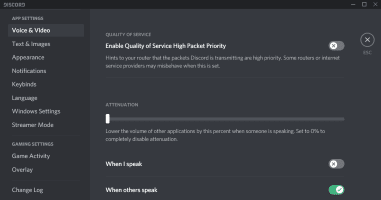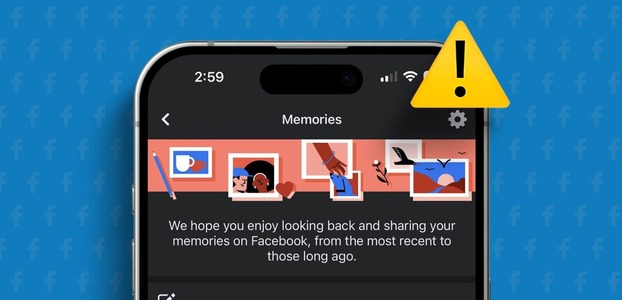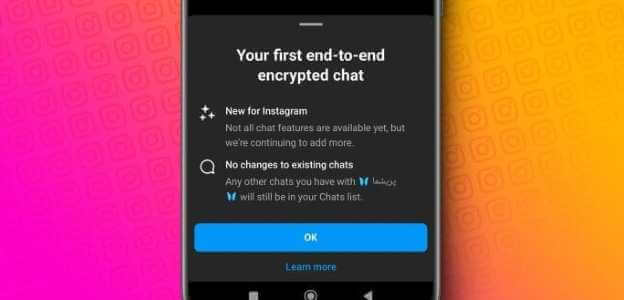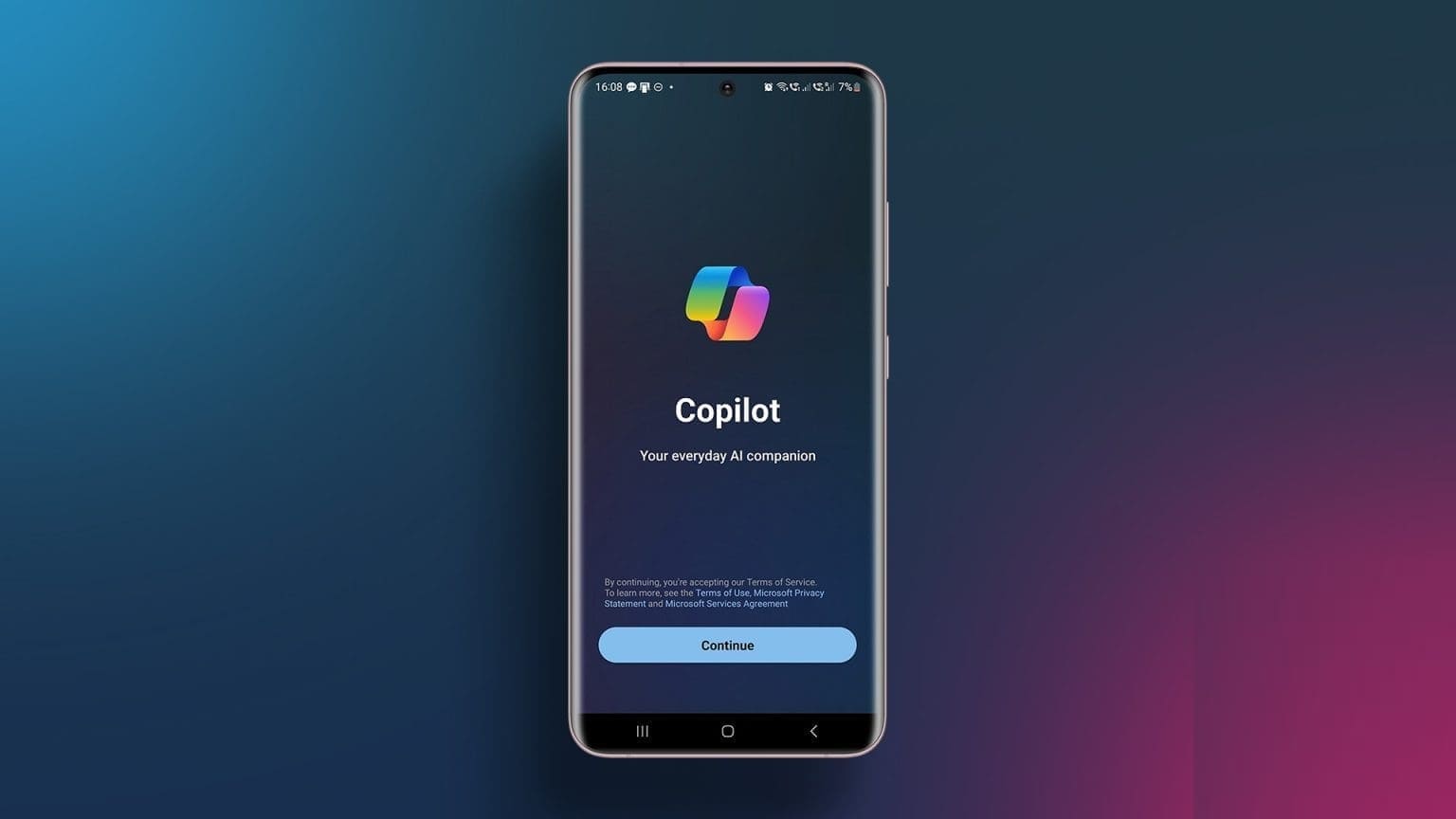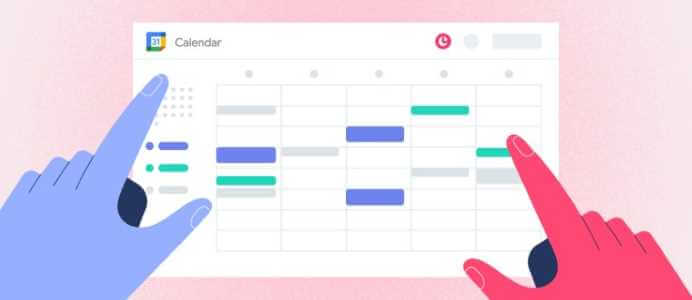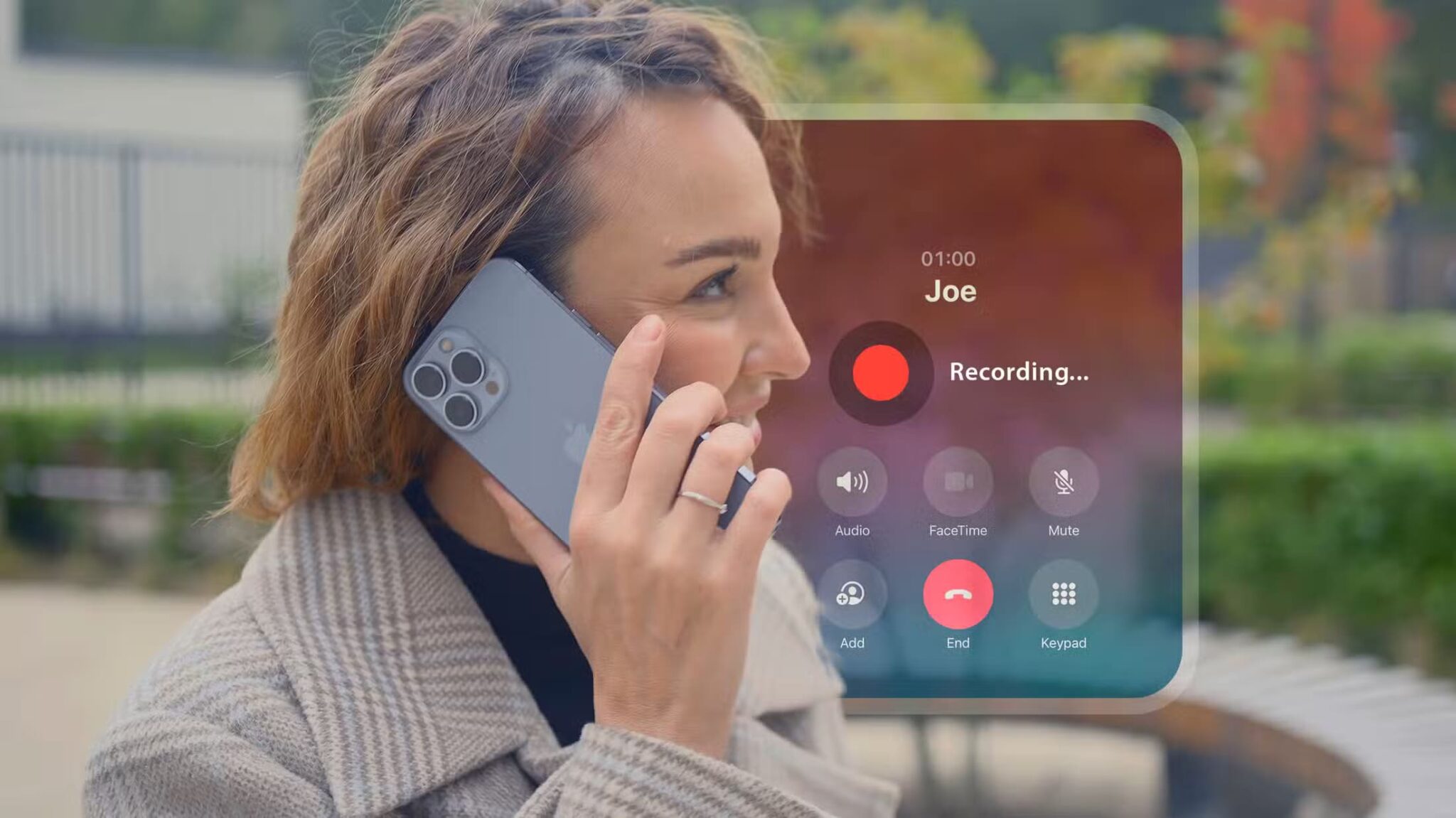Aplicativos de mídia social, como o Facebook, são excelentes ferramentas para postar sobre sua vida diária ou manter contato com outras pessoas. No entanto, pode haver momentos em que tudo fica realmente estressante. Mas se você não quiser sair permanentemente, pode sair do Facebook e do Messenger em todos os dispositivos e aproveitar algum tempo fora da rede.
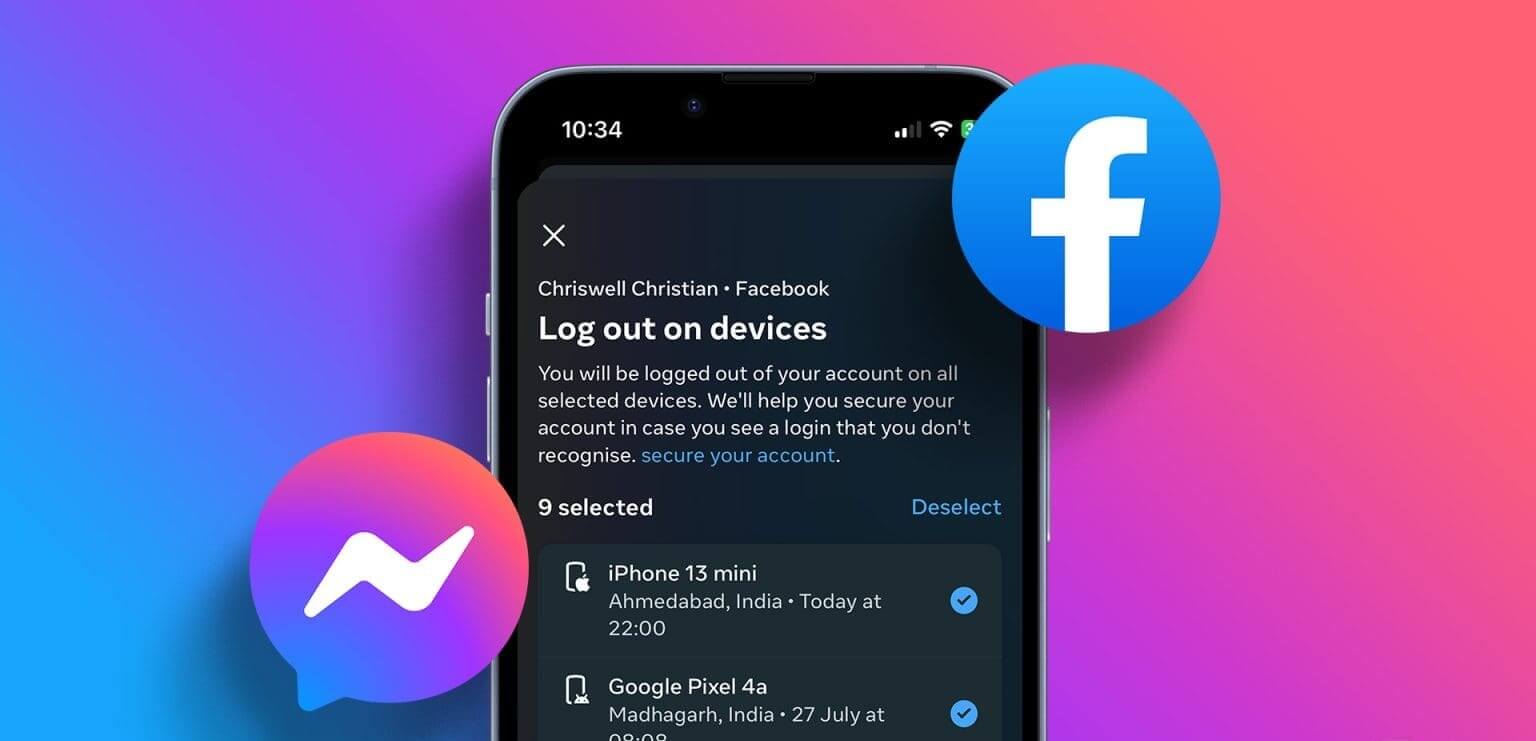
Sair do Facebook e do Messenger em todos os dispositivos adiciona uma camada extra de segurança à sua conta do Facebook. Com isso, você pode verificar em que todos os dispositivos estão usando sua conta do Facebook, em que tipo de dispositivo e de qualquer lugar. Depois de percorrer a lista, selecione todos os dispositivos desnecessários e vá para logout em massa. Vamos mostrar o processo em detalhes.
Observação: a opção de saída em massa desconecta você de todos os seus dispositivos do Facebook e do Messenger, independentemente de qual aplicativo você inicialmente iniciou a solicitação.
Como sair do Facebook de todos os dispositivos ao mesmo tempo
Com o recurso Meta Accounts Center, agora você pode verificar e controlar todas as suas contas Meta conectadas. Então, se você sentir vontade de sair de todos os dispositivos no Facebook e ficar anônimo por um tempo, basta abrir seu desktop ou aplicativo móvel do Facebook e, por meio do Centro de Contas, sair de todos os dispositivos nos quais você fez login. isto. Veja como fazer isso.
usando a área de trabalho
Passo 1: Abrir Facebook em qualquer navegador da web.
Passo 2: No canto superior direito, clique em ícone de perfil Seu.
Etapa 3: Depois disso, toque “Configurações e privacidade”.
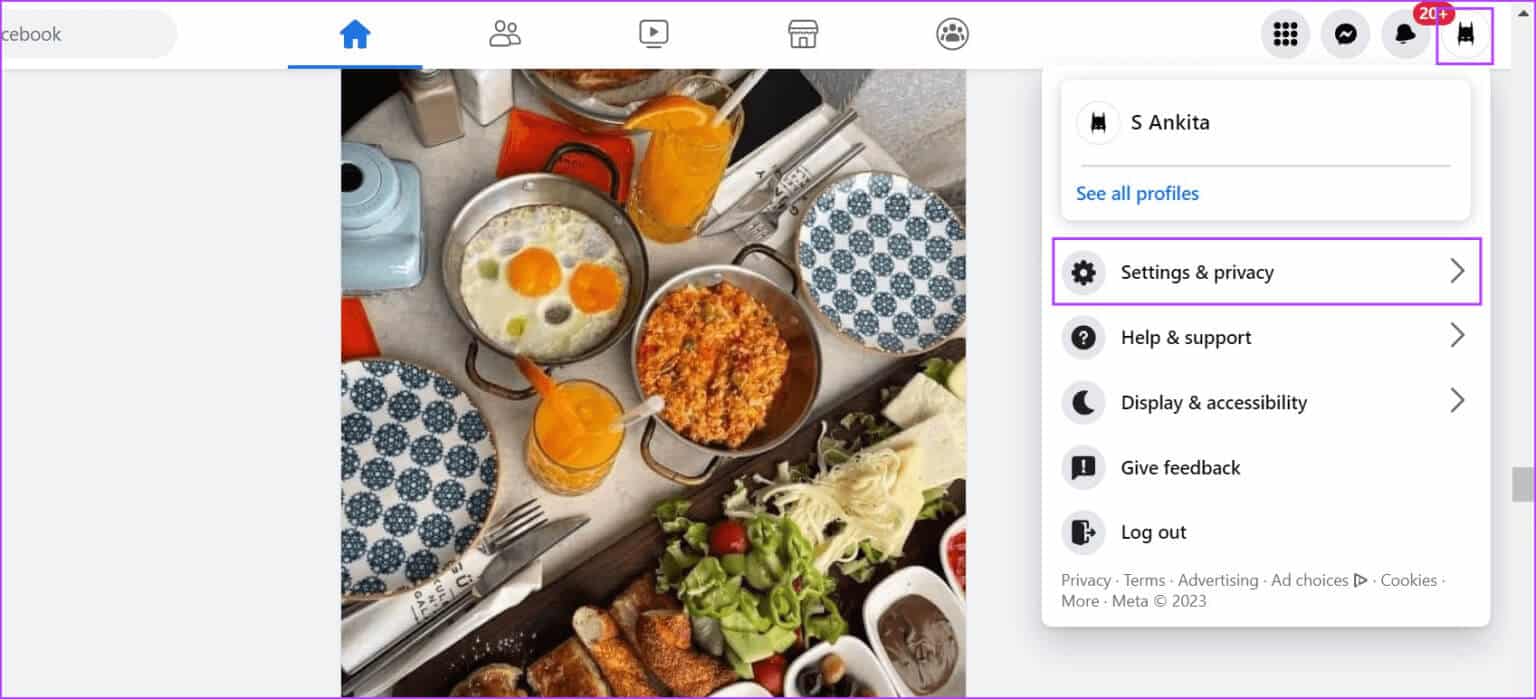
Passo 4: Agora clique Configurações.
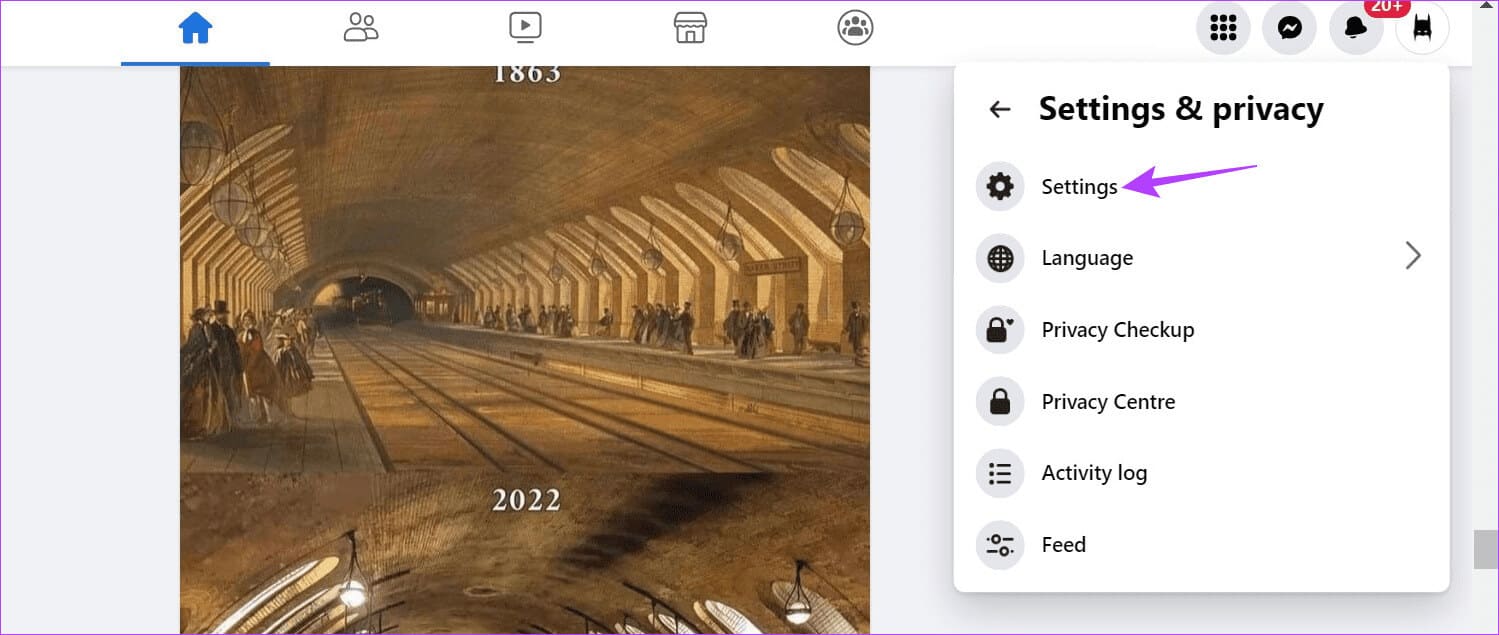
Passo 5: vamos para painel lateral E clique em Centro de Contas.
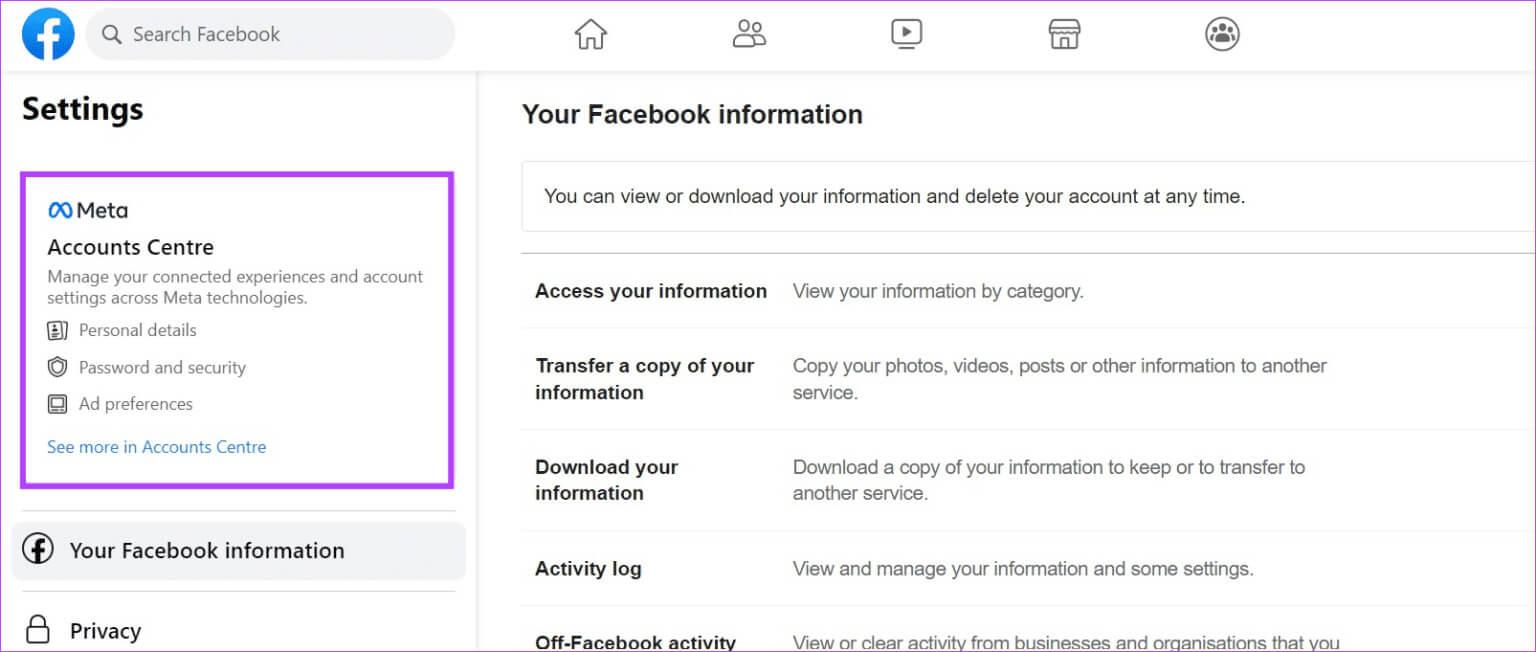
Etapa 6: Clique "Senha e segurança" nas opções do menu.
Passo 7: Aqui, clique "Onde fazer login".
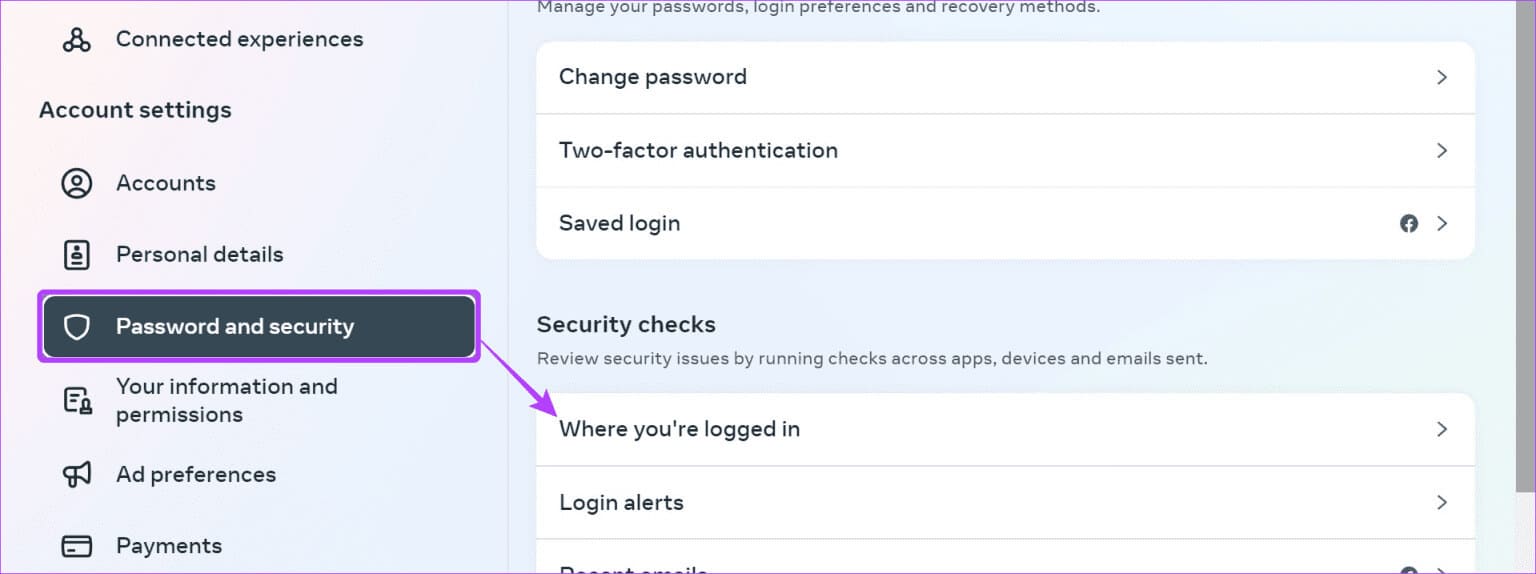
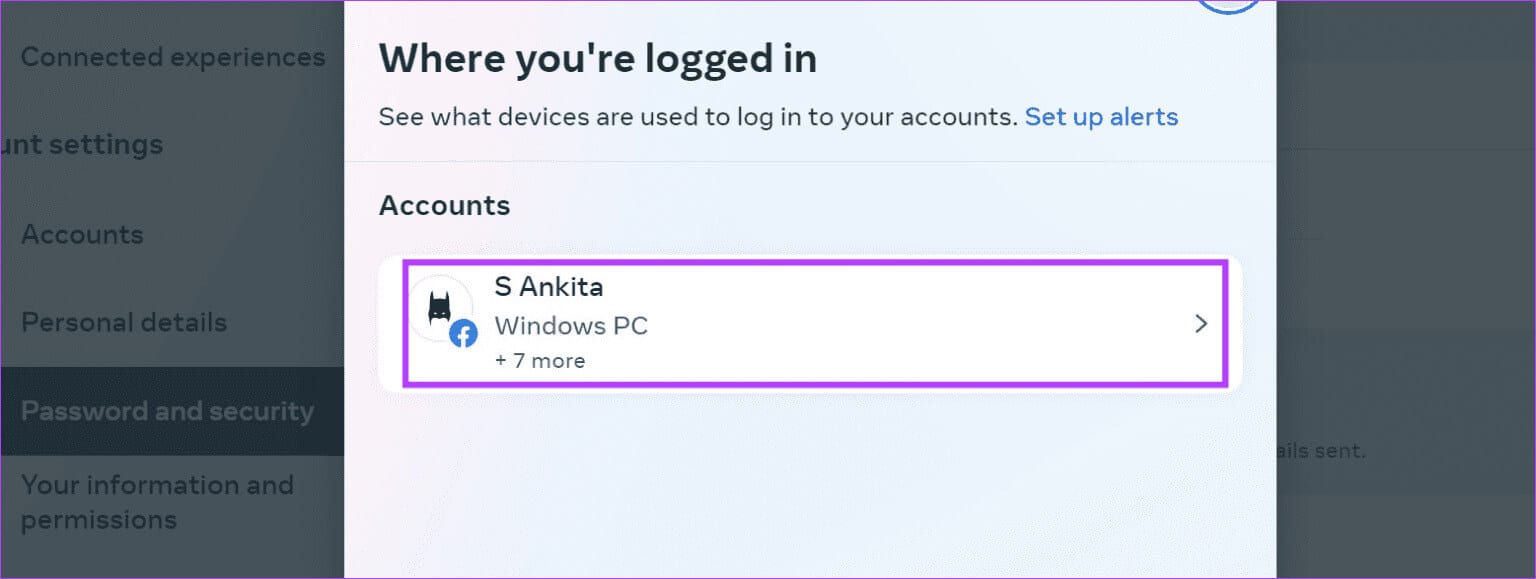
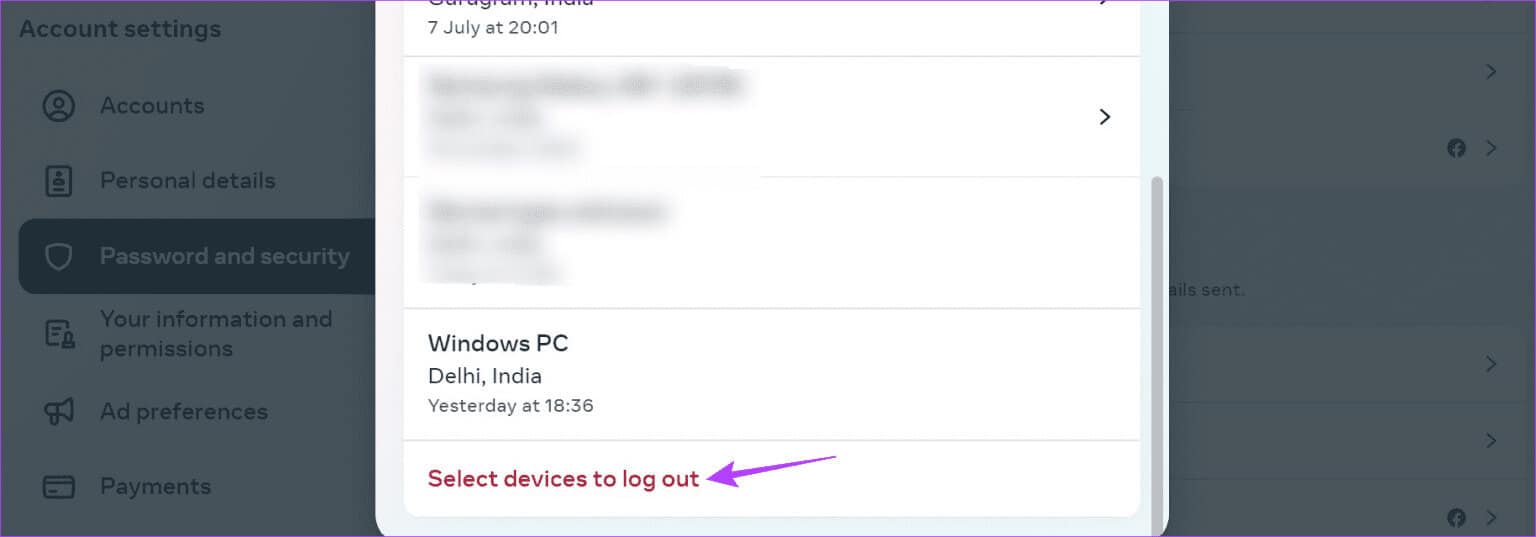
Passo 10: Localizar Dispositivos relevante e, quando terminar, clique Sair.
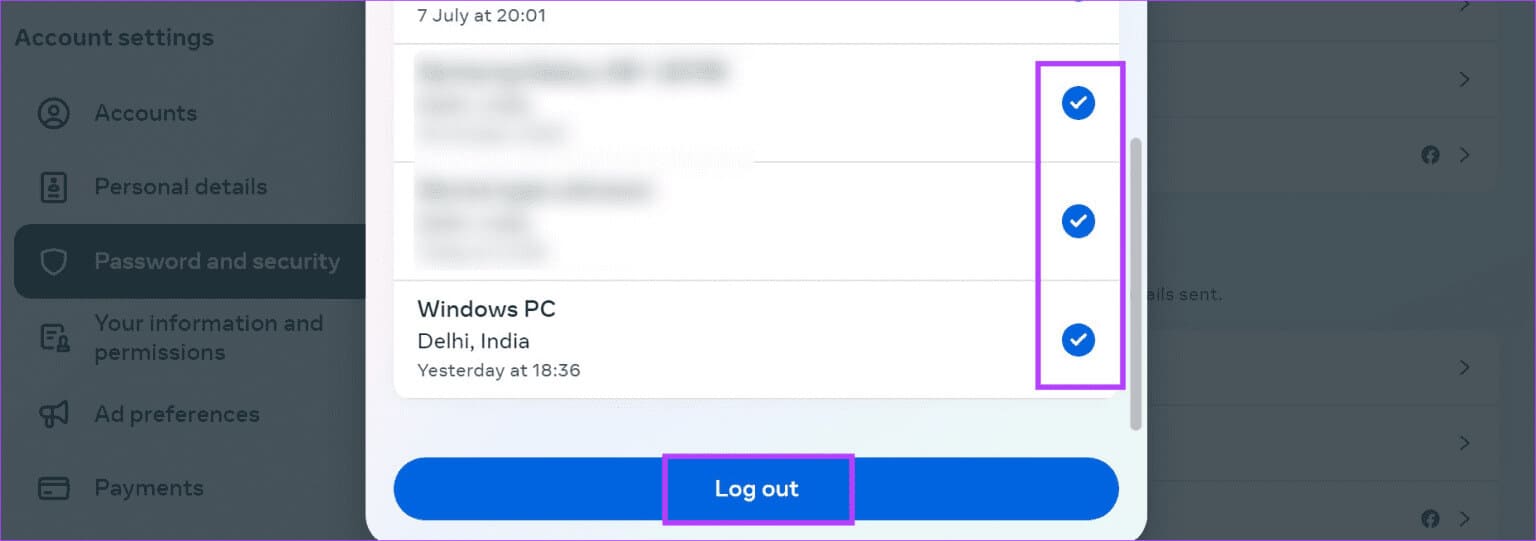
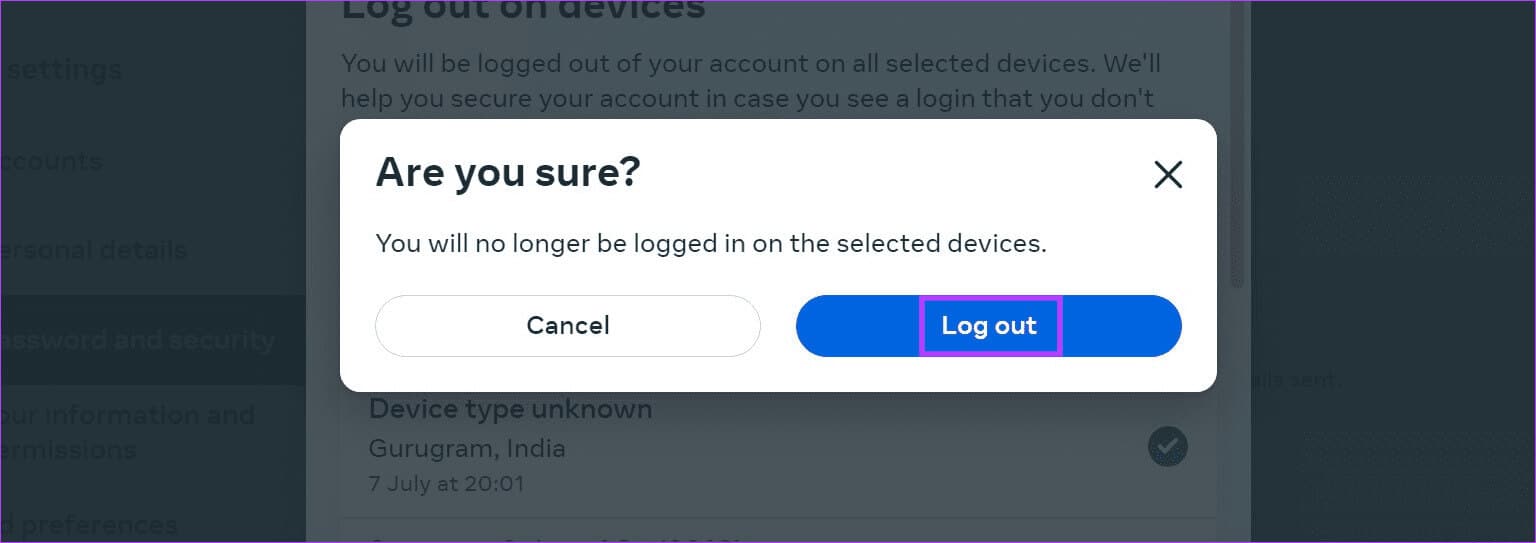
Passo 13: Clique aqui em Sua foto de perfil.
Passo 14: Clique Sair.

Isso o desconectará de todos os dispositivos no Facebook, incluindo aquele em que você está atualmente.
usando o aplicativo móvel do Facebook
Passo 1: Abra um aplicativo FacebookMobile.
Passo 2: No canto superior direito, clique no ícone do hambúrguer. Os usuários do iOS podem clicar na foto do perfil no canto inferior direito.
Etapa 3: Agora, role para baixo e toque em “Configurações e privacidade”.
Passo 4: Assim que você aparecer Opções do menu , Clique Configurações.
Passo 5: Aqui, clique em Centro de Contas.
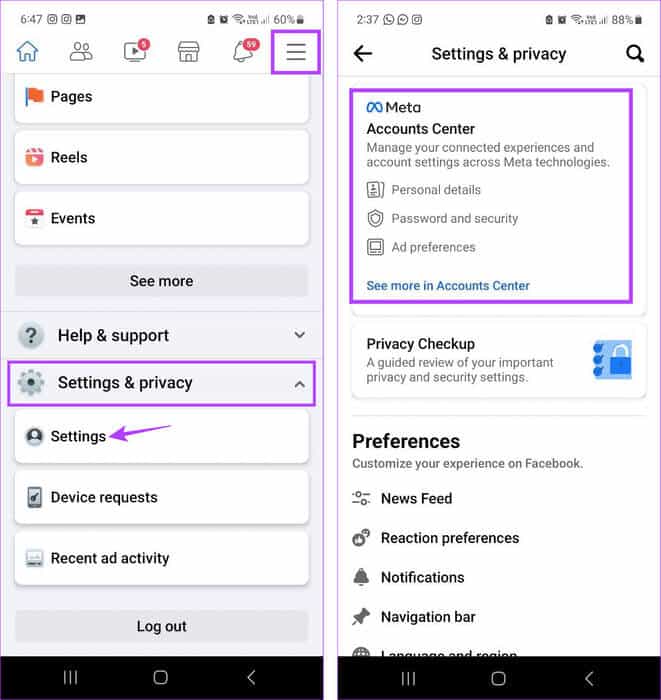
Etapa 6: Agora aperte "Senha e Segurança".
Passo 7: Depois disso, pressione "Onde fazer login".
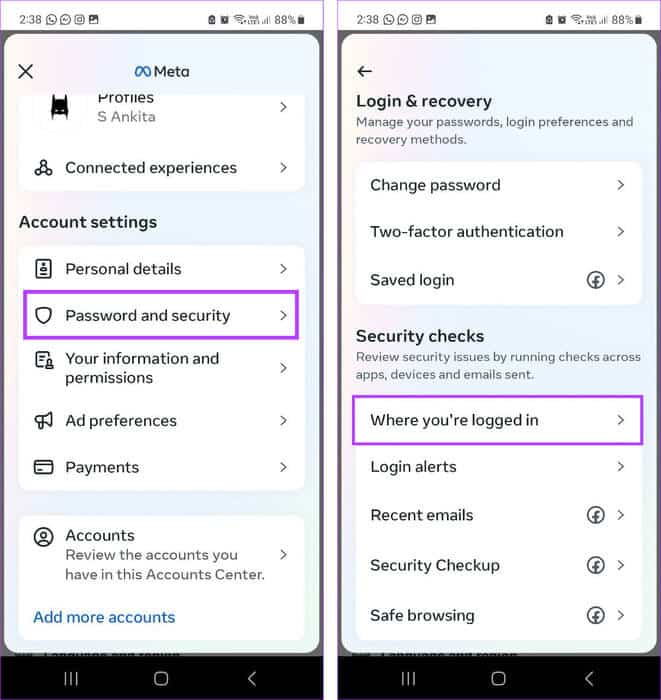
Passo 8: Clique em O nome da sua conta.
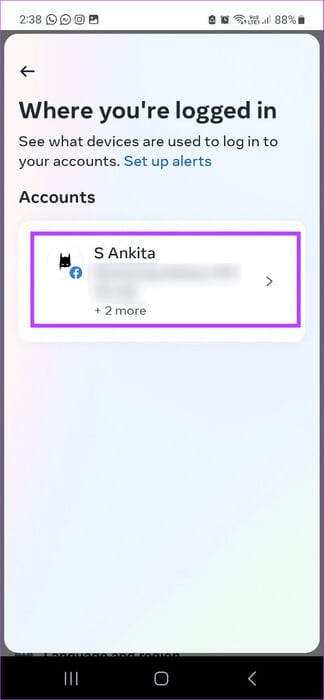
Etapa 9: Quando a lista de dispositivos conectados no momento for aberta, role para baixo e toque em "Selecionar dispositivos para fazer logoff".
Passo 10: Clique para selecionar os dispositivos relacionados e clique em sair.
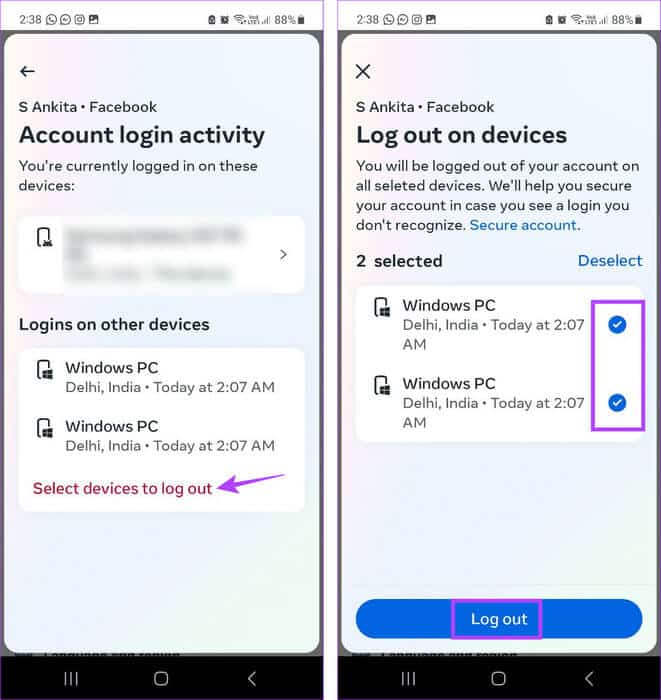
Passo 11: Agora, de volta à página Configurações principais E pressione sair.
Etapa 12: Clique em SAIR Mais uma vez para confirmar.
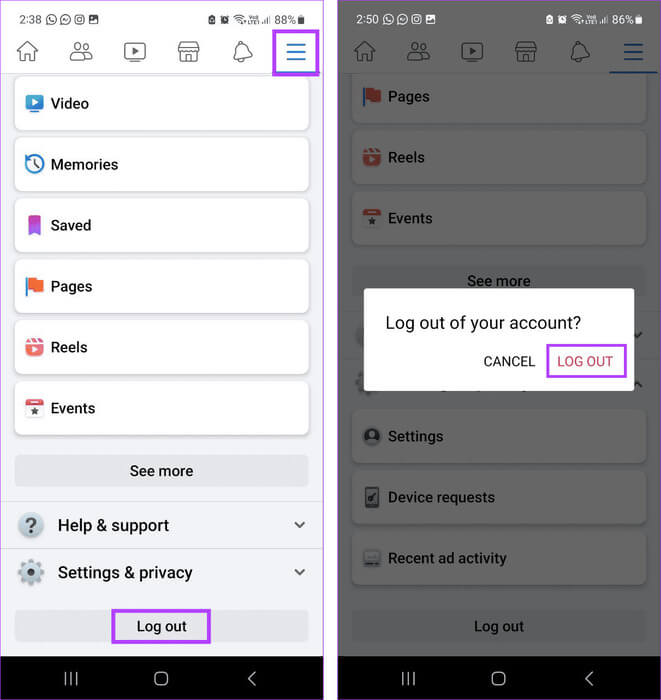
Isso permitirá que você saia do Facebook de todos os dispositivos de uma só vez.
COMO SAIR DO MESSENGER DE TODOS OS DISPOSITIVOS DE UMA VEZ
Como o Messenger é, de certa forma, parte do Facebook, muitas configurações e recursos estão vinculados entre os dois aplicativos. Isso também se aplica à capacidade de fazer logout. Portanto, você pode usar as etapas acima para sair do Messenger ao usar um navegador da Web, pois o aplicativo de desktop do Messenger o redireciona para o Facebook quando você tenta sair.
No entanto, você pode usar o aplicativo móvel do Messenger para abrir o Meta Accounts Center. Em seguida, siga as opções para sair do Messenger sem usar o aplicativo do Facebook. Veja como fazer isso.
Passo 1: Abra um aplicativo Messenger Em seu smartphone e clique no ícone do hambúrguer no canto superior esquerdo.
Passo 2: Aqui, toque no ícone roda dentada.
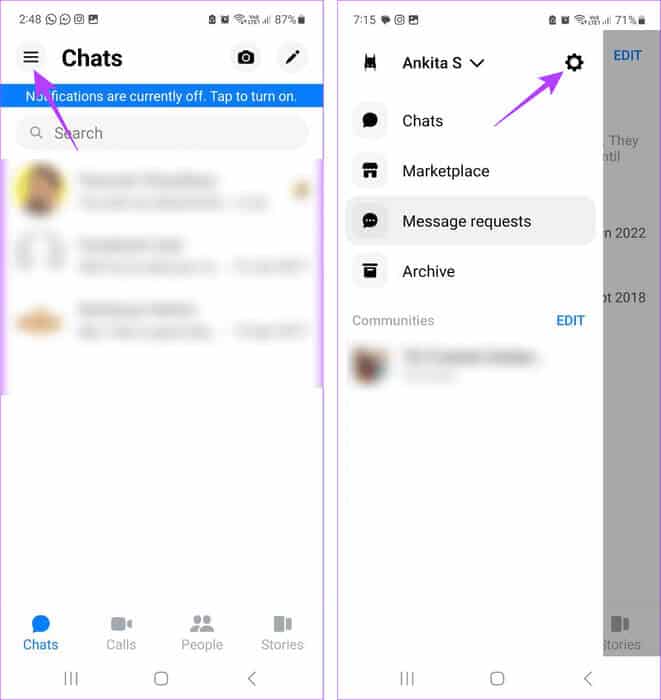
Etapa 3: Role para baixo e toque Central de Contas.
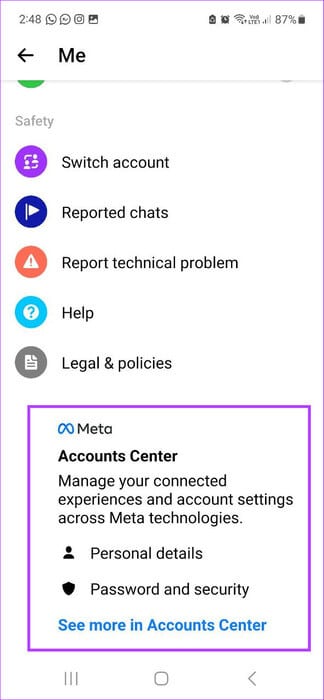
Passo 4: Clique em "Senha e segurança".
Passo 5: Agora aperte "Onde fazer login".
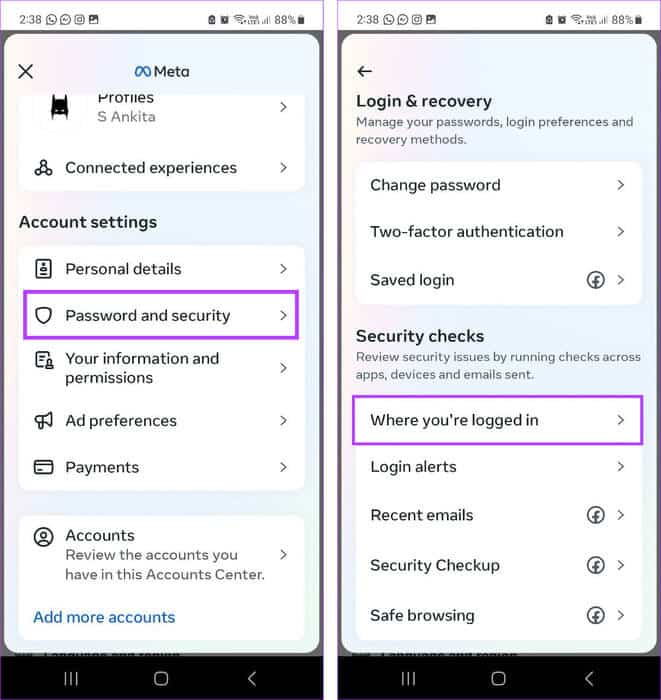
Etapa 6: Aqui, clique em seus dispositivos.
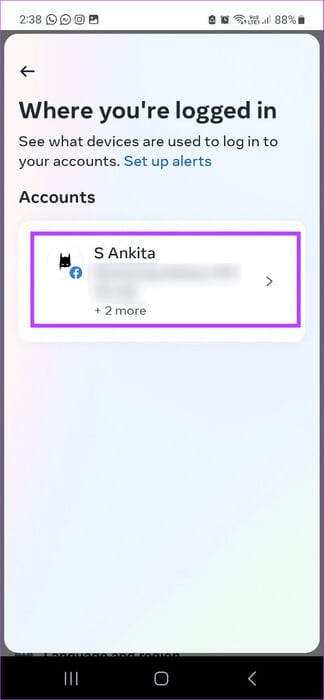
Passo 7: Depois disso, toque Selecione os dispositivos para sair.
Passo 8: Selecione os dispositivos dos quais deseja sair e toque em sair.
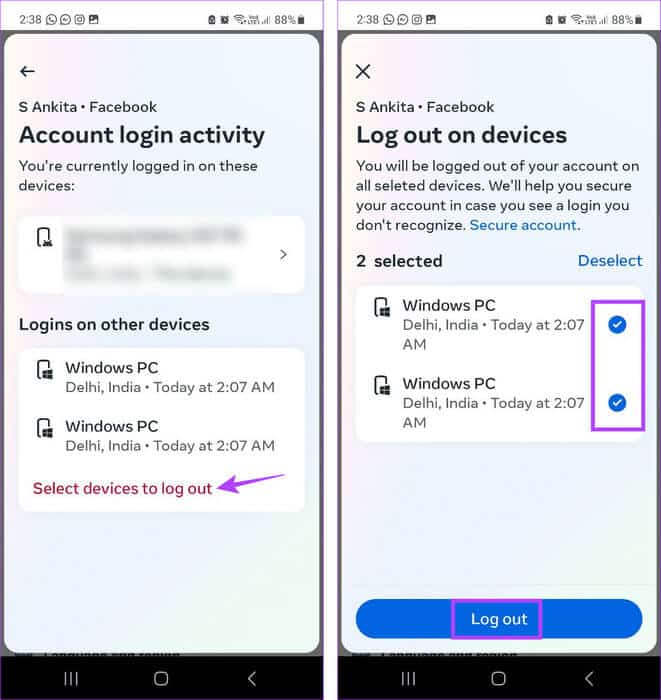
Isso permitirá que você saia do Messenger de todos os dispositivos de uma só vez, exceto para a sessão atual, que permanecerá ativa. Para sair também, vá para a próxima seção.
Exclua o aplicativo Messenger para sair da sessão atual
Para garantir que você também esteja conectado no seu dispositivo atual, não há outra opção a não ser desinstalar o aplicativo Messenger do seu smartphone. Aqui estão os passos para fazer isso.
No Android
Passo 1: Pressão longa Inscrição Messenger.
Passo 2: Aqui, clique em Desinstalar.
Etapa 3: Clique em ESTÁ BEM.
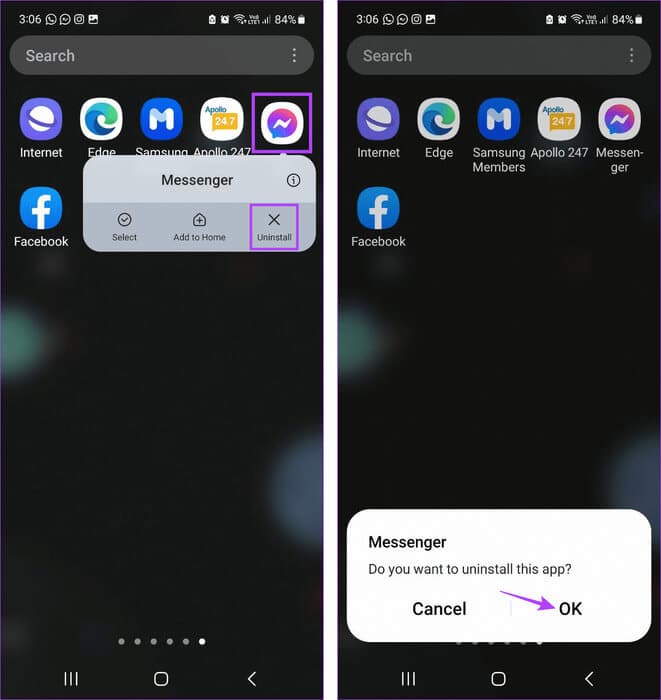
No iPhone
Passo 1: Pressão longa Inscrição Messenger.
Passo 2: Clique em Remova o aplicativo.
Etapa 3: Depois disso, pressione Exclua o aplicativo.
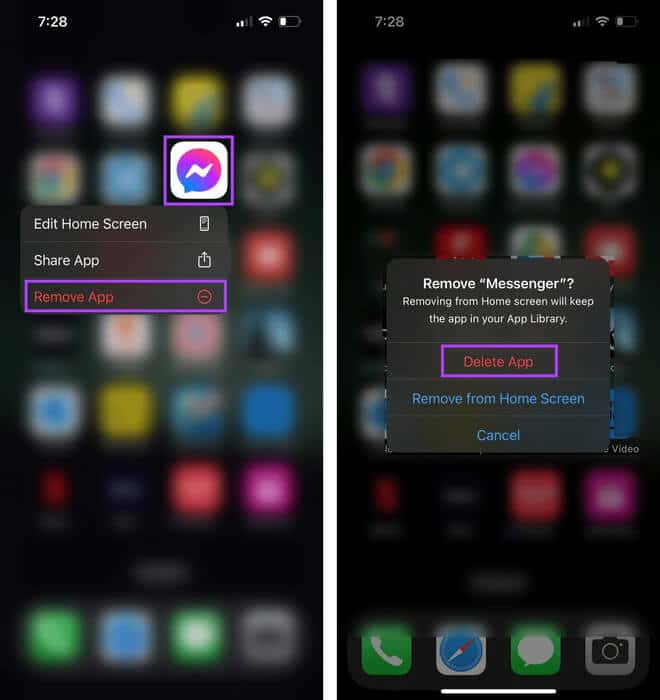
Se solicitado, toque em Excluir para encerrar o processo. Depois de desinstalar o Messenger, você também será desconectado do dispositivo atual.
perguntas comuns:
Q1. Sair do Messenger também desconecta você do Facebook?
A resposta: A saída individual do Messenger pode não afetar seu aplicativo do Facebook. No entanto, ao usar a opção de sair de todos os dispositivos por meio do aplicativo Messenger, você será desconectado do Facebook nos dispositivos selecionados.
Q2. A limpeza do cache desconecta você do Facebook e do Messenger?
A resposta: Não , A limpeza do cache dos aplicativos do Facebook não e o Messenger para desconectar você.
Q3. Alterar sua senha do Facebook desconecta você de todos os dispositivos?
A resposta: Sim, pode levar Mude sua senha do Facebook Para desconectar você de todos os outros dispositivos.
SAIA DO FACEBOOK E DO MESSENGER
Recomenda-se sair do Facebook e do Messenger em todos os dispositivos para se divertir offline sem se preocupar com notificações constantes. No entanto, se você estiver procurando por algo mais permanente, considere excluir sua conta do Facebook.